如何在 iPhone 裝置上掃描 QR 碼
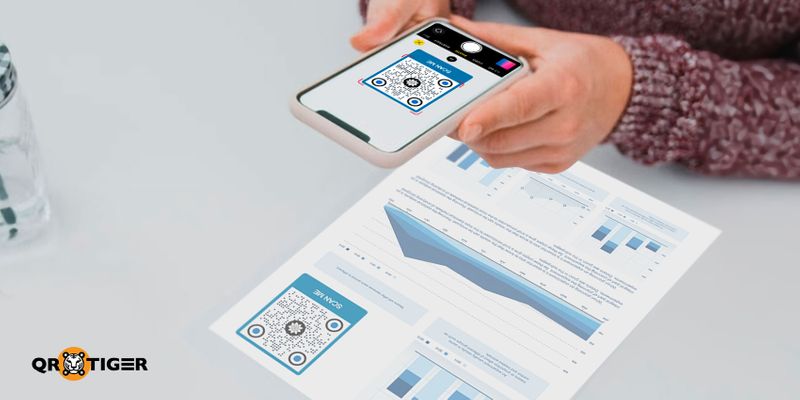
QR碼在數位市場的出現如瘟疫般佔據了不同的科技領域。iPhone用戶們問道:"如何在iPhone設備上掃描QR碼?"
好奇心刺激著iPhone用戶,因新iOS更新持續更新以跟上科技進步。隨著進展,QR碼隨處可見。
它與全球市場需求持續上揚。
這可能看起來有點不真實,是的,但這就是現代化如今運作的方式。
iPhone 是智能手機的先驅創新之一,新技術為消費者提供更好的生活品質。
它在全球被廣泛使用,用戶可以在有可能時積極更新他們的iOS。
iOS 可以在所有兼容的 iPhone 型號上更新。
有了這些新的更新,iOS 上的一些功能被擴展,讓使用者可以更輕鬆地操作 iPhone。
懂得如何使用 iPhone 相機掃描 QR 碼是至關重要的,尤其是隨著今日 QR 碼技術的興起。
隨著這些新元素,您的 iPhone 內建相機應用程式已經內建 QR Code 掃描功能。
iPhone的技術適應了電子行業現代化的蓬勃發展,隨著電子商務和數位行銷在國際間持續蓬勃發展。
目錄
什麼是QR碼,為什麼需要掃描它們?
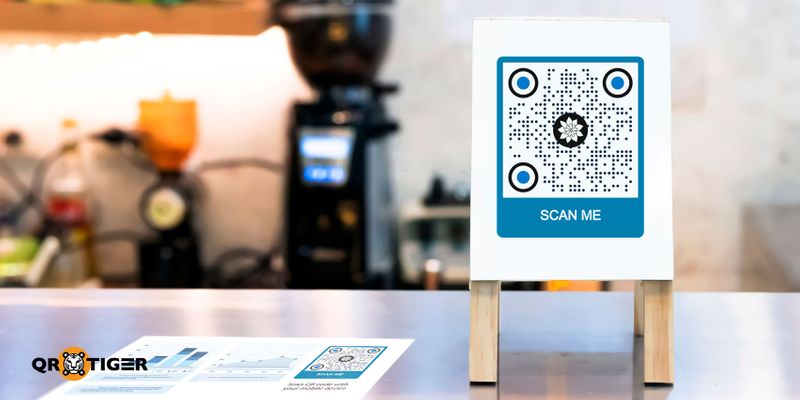
QR碼隨著現代技術不斷進步,迅速崛起。但 QR碼用於什麼? 翻譯以下句子成繁體中文,確保保留其意義、語氣和風格:「,and why do we need them?」 為什麼我們需要它們?
由日本條碼開發者原正博創立的「快速響應碼」或 QR 碼是一種二維條碼。
可以使用線上QR碼生成器生成QR碼,並嵌入像文件、圖片、視頻等資訊。
掃描QR碼以檢測這些代碼背後的數據,是必要的步驟才能訪問嵌入在代碼中的內容。
為什麼我們需要 QR 碼?
由於明顯的原因,QR 碼是易於存取的碼,可以將數據存儲在嵌入式印刷內。
這些通常用於商業、醫療、教育和廣告中。
憑藉 QR 碼的幫助,這些行業可以在一次打印中最大程度地展示他們的公司信息。
QR碼與我們的日常生活息息相關。
它對現代化和科技進步的影響是傳統不同領域方法的一個額外轉變。
隨著科技的發展,人們也在適應。
你的 iPhone 設備是否與 iOS 11 及以上版本相容?
市場上有各種型號的iPhone,從最老到最新都有。但只有特定的型號能與iOS 11和iOS兼容。
iPhone 裝置範圍支援 iOS 11 至最新 iOS 版本,包括 iPhone 5s 到最新的 iPhone 13 Pro/Pro Max 機型。
如何在 iPhone 上掃描?它的新 QR 碼檢測功能易於使用,您可隨時隨地在 iPhone 相機上掃描 QR 碼。
iOS 11及以上版本的QR碼掃描功能
自iOS 11發布以來,其中包含豐富更新的QR碼掃描功能之一。而這個功能在iOS的最新版本更新中仍然可用。
這些是在 iPhone 上掃描的簡單步驟,帶有 iOS 11 及以上版本的功能。
- 打開 iOS 相機應用程式,並將後置鏡頭對準 QR 碼。
- 掃描完成後,將彈出通知。大多數情況下,這將重新導向到 Safari 應用程式的連結。
- 如果您沒有掃描成功,請前往「設定」應用程式並啟用 QR Code 掃描功能。
您現在可以在iPhone相機上掃描QR碼,這是由蘋果設備的掃描功能所實現的。
建议iPhone使用第三方QR碼掃描器。
相容性問題 QR碼掃描器 iPhone 中的應用程式是不可避免的。
請勿擔心!這裡為您的智慧型手機推薦其他QR碼掃描器選項。
QR 虎 QR 碼生成器
QR TIGER應用程式是一款可透過Google Play商店和App Store下載的QR碼生成器和掃描器。iPhone使用者可以使用這個應用程式掃描QR碼。
這同時也解決了如何在iPhone相機上掃描QR碼的問題。
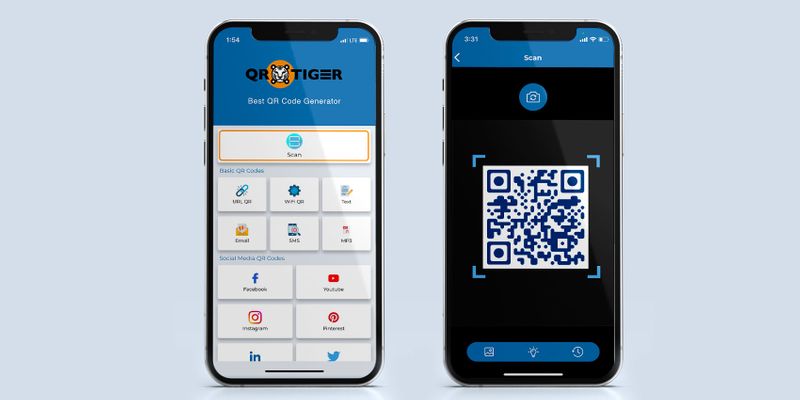
在您的照片庫中掃描已下載或保存的 QR Code,只需簡單:
- 打開 QR TIGER 應用程式。
- 點擊選項「掃描」。
- 選擇圖示“圖像”以進入照片庫。
- 讓 QR TIGER 掃描 QR 碼。
如果 QR Code 掃描成功,您將收到通知,並會導向 Safari 應用程式。
QR TIGER QR code app 也是一個 QR碼生成器 在線上有許多先進功能;請登入我們的網站以獲取更多資訊。
卡巴斯基的掃描器

卡巴斯基 成立於1997年。
這是一家擁有豐富威脅情報和專業知識的全球性網絡安全公司,致力於創新安全解決方案和服務,以保護全球企業、關鍵基礎設施、政府和消費者。
卡巴斯基QR掃描器是一個可在線上使用的免費QR碼掃描器。
QR 簡易掃描器
QR和條碼掃描器是每個Android OS和Apple iOS的必要QR閱讀器。
在PlayStore和App Store中很容易下載和使用。它可以掃描所有類型的QR碼。
您可以在智慧型手機上下載一個 QR 碼生成器和掃描器。
其他第三方應用程序也可以掃描QR碼。
除了三個推薦的 iPhone 應用程式可以掃描 QR 碼之外,這裡還有其他選擇。
领英
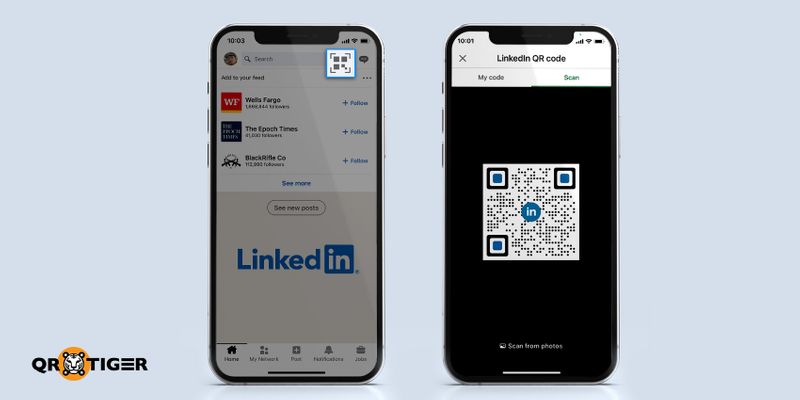
领英 是一個透過網站和手機應用程式運作的美國線上平台。
它展示了虛擬和實體上需要的不同類型的工作。就像是針對專業人士和求職新鮮的成人社交平台。
以下是在 LinkedIn 掃描 QR 碼的步驟:
- 在您的智慧型手機上打開 LinkedIn 應用程式。
- 請點擊您螢幕頂部搜索欄中的 QR 碼。
- 選擇「掃描」按鈕。
- 啟用相機訪問。
- 將後方攝影機對準您想要掃描的QR碼。
Instagram Instagram(翻譯為「新浪微博」)
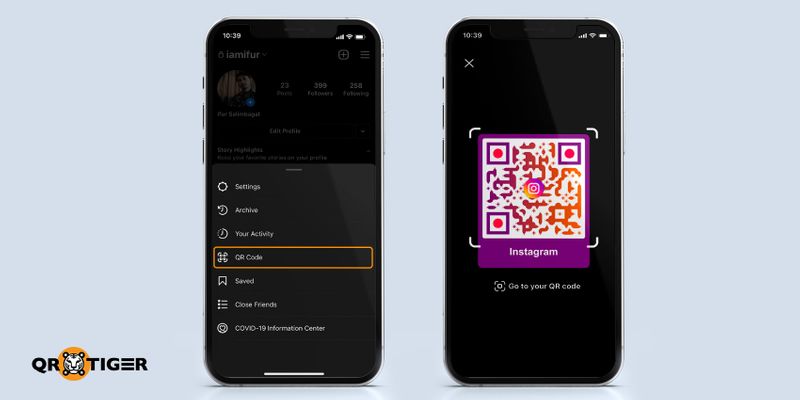
Instagram Instagram 這是一個在線共享照片和影片的社交媒體平台。這是您和一些共同朋友的虛擬畫廊。
這些是在Instagram掃描QR碼的簡單步驟:
- 打開Instagram應用程式。
- 尋找並點擊三條水平線,然後點擊「QR 碼」。
- 在提供的選項中選擇「掃描 QR 碼」。
- 請將相機對準QR碼進行掃描。
Pinterest 微瀏覽器
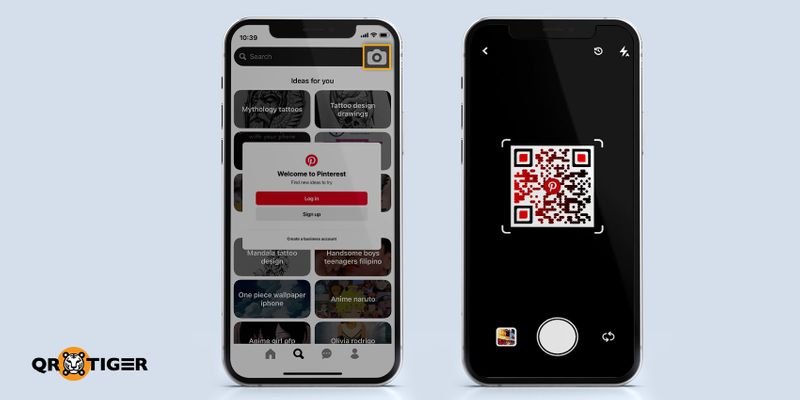
Pinterest是一個社交媒體平台,它分享圖像,讓用戶可以通過以較小比例的圖像、視頻和GIF形式的釘圖板來保存和發現網絡上的信息或思想。
這裡是在 Pinterest 掃描 QR 碼的步驟:
- 打開 Pinterest App。
- 點擊搜索欄旁的相機圖標。
- Pinterest應用程式的相機將自動啟動。
- 將其放在您想掃描的代碼上。
快手 (Kuaishou)
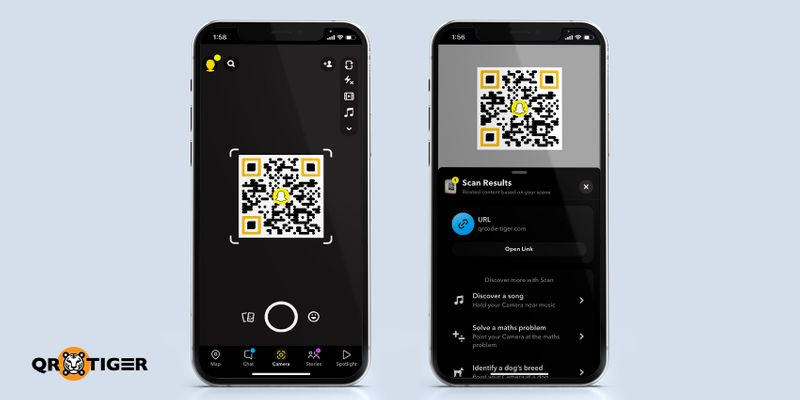
Snapchat 是一個多媒體手機通訊應用程式,用來分享圖片、視頻和手繪圖。
一個常常與其他人在虛擬空間中互動的社交媒體應用程式。
它的相機提供了不同有趣的濾鏡可供嘗試。
你可以透過 Snapchat 掃描 QR 碼:
- 在您的智慧型手機上開啟 Snapchat。
- 將相機對準您要掃描的 QR 碼。
- 輕點螢幕並將手指長按在 QR 碼上幾秒鐘,掃描器將自動讀取 QR 碼。
- 掃描將會重新導向到Safari應用程式或任何能夠顯示QR碼資訊的視窗。
我們的設備可以下載這些智慧型手機應用程式。一個普通人需要與線上世界建立連接。
QR碼的激增:為什麼它們越來越受歡迎?
二维码自二千年代初便出現,這是不容置疑的事實,但因社會保守和傳統原因,它們並不廣為人知。
憑借市面上最優秀的QR碼生成器,您可以創建一個或兩個符合潮流的QR碼。
在疫情爆發之前,QR 碼已經被發明了。你可以在任何地方看到它們,但由於 QR 碼消費者數量較少,所以只能看到它們的少部分。
因此,QR碼僅次於條碼,而條碼甚至在很早之前就很流行了。
接觸者追蹤
新冠病毒肆虐,讓促進社交距離的 QR 碼得以再次重生。患者和受污染個體的接觸追踪也利用 QR 碼便於追蹤人員。
無現金交易
某些國家利用QR碼來監控進出建築物或機構的人員。
即使銀行也推廣無現金交易,以避免與他人接觸。
這是電子商務興起的地方,二維碼的崛起重新回到生活中。
非接觸式考勤
工作場所的考勤管理改為使用員工可以掃描的QR碼,來在考勤表上標記出席情況。
酒店可以生成QR碼,向顧客提供入住信息,客人可以在他們的智慧手機上提供所需的個人資料來預訂房間。
看看這些日常互動使用QR碼是如此無接觸。QR碼展現了其框架的多元化用途。
它具有不同的QR碼解決方案,可以生成QR碼,使用者可以按照自己的喜好自定義其QR碼。
另一方面,還有一點是 永久性QR碼 你可以使用一次。
QR碼在市場上具有相關性,因為它們在碼內嵌入不同的信息。
一個簡單且極簡的方式,足夠引人注意以掃描並生成QR碼。
不再排隊。少擔憂。無煩惱。未來已來臨。故,未來是二維碼。
摘要
隨著科技的發展,智能手機設備也隨之適應這些變化。蘋果iOS作為開創性智慧型手機技術之一,提供豐富的操作系統更新。
其中之一是QR碼掃描功能。
QR 碼檢測功能對企業和數位行銷而言至關重要,因為 QR 碼的普及對其愈來愈有幫助。
iPhone 用戶也需要適應社會中的 QR 碼擴大規模。
iPhone 用戶將會知道如何使用同一部智慧手機掃描 QR 碼。
如果你想了解更多關於如何掃描和產生QR碼的資訊,請立即造訪QR TIGER。

.gif )


